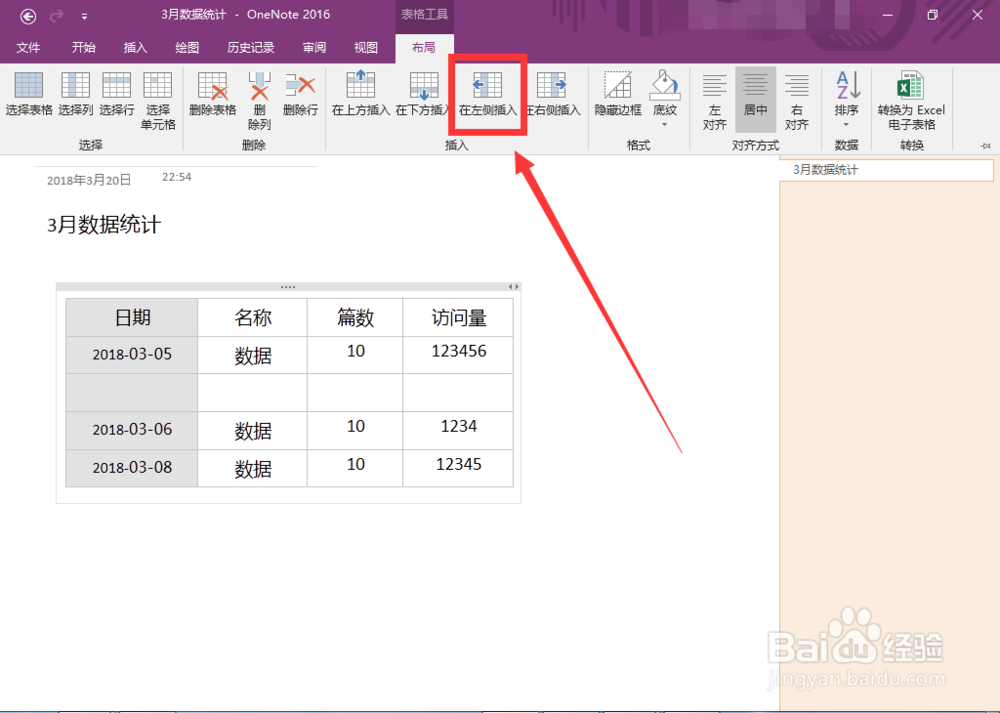OneNote表格怎么插入行、列

工具/原料
Microsoft OneNote软件
OneNote表格插入行、列
1、在电脑上打开OneNote软件,并登录Microsoft OneNote的账号;
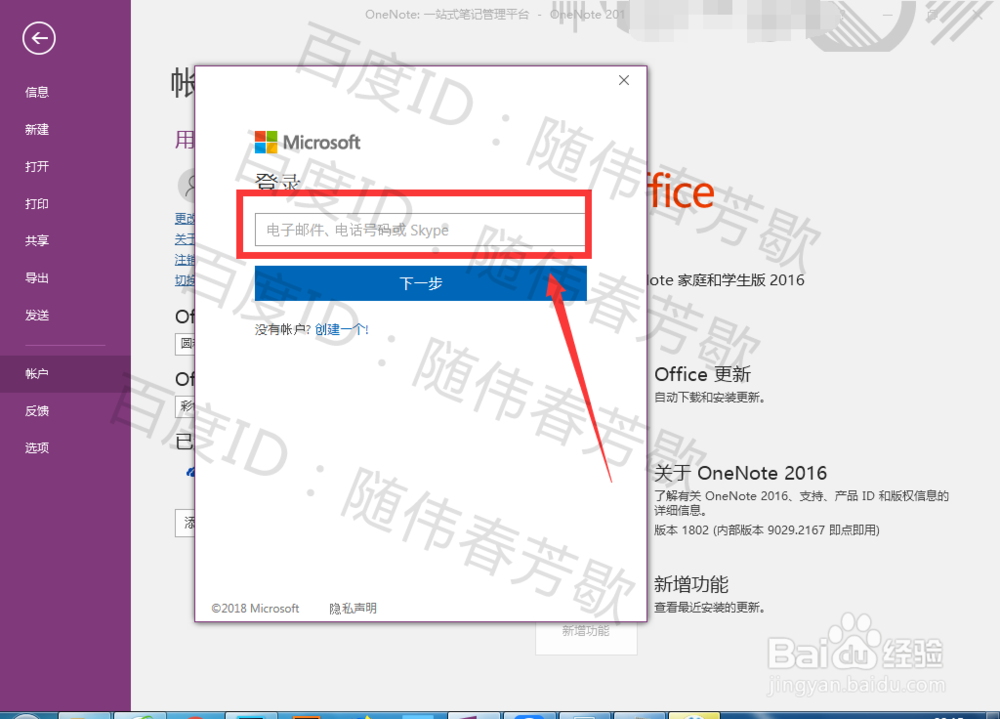
2、进入 OneNote笔记本信息界面,然后在笔记本信息界面中找到具有表格需要插入行、列的笔记本并点击,如图:

3、进入该笔记本中,找到笔记本中的表格,然后选中要插入行/列的位置,如图:

4、在表格中插入行:选择需要插入行的位置,例如,要在第3行的位置插入1行表格:选中当前表格中的第2行,然后在工具栏中找到【布局】并点击,如图:

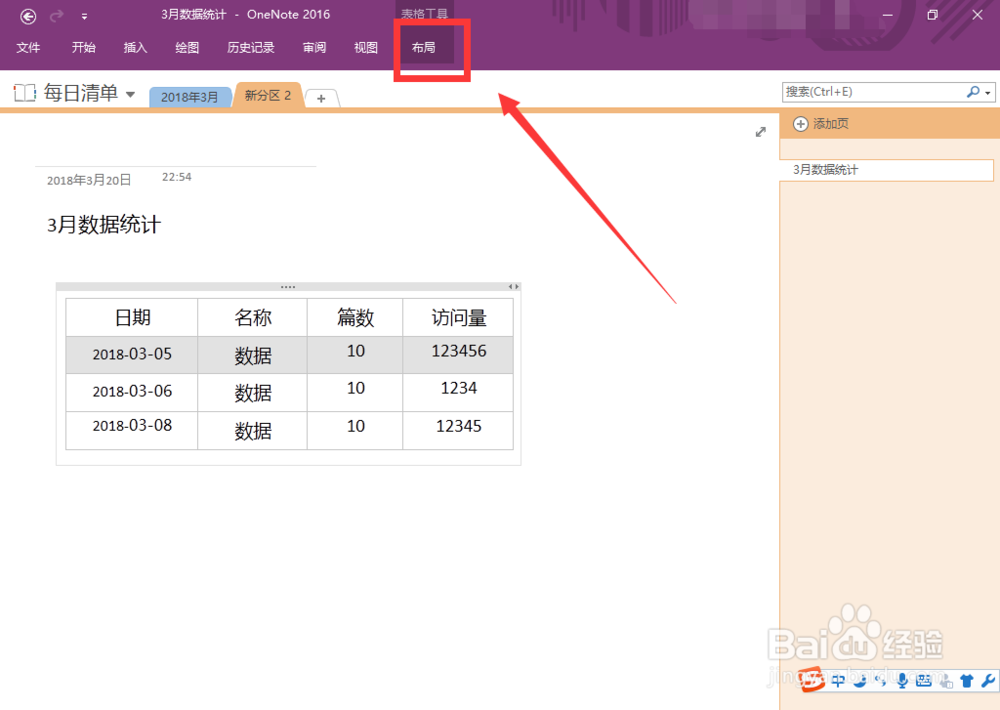
5、在【布局】栏下的功能栏中,找到【在下方插入】并点击,表格中第三行插入了新的一行,如图:

6、或者选中当前表格中的第3行,然后在工具栏中找到【布局】--->【在上方插入】并点击,也能达到同样的效果;

7、在表格中插入列:选择需要插入列的位置,例如,要在第1列的位置插入1列表格:选中当前表格中的第1列,然后在工具栏中找到【布局】并点击,如图:
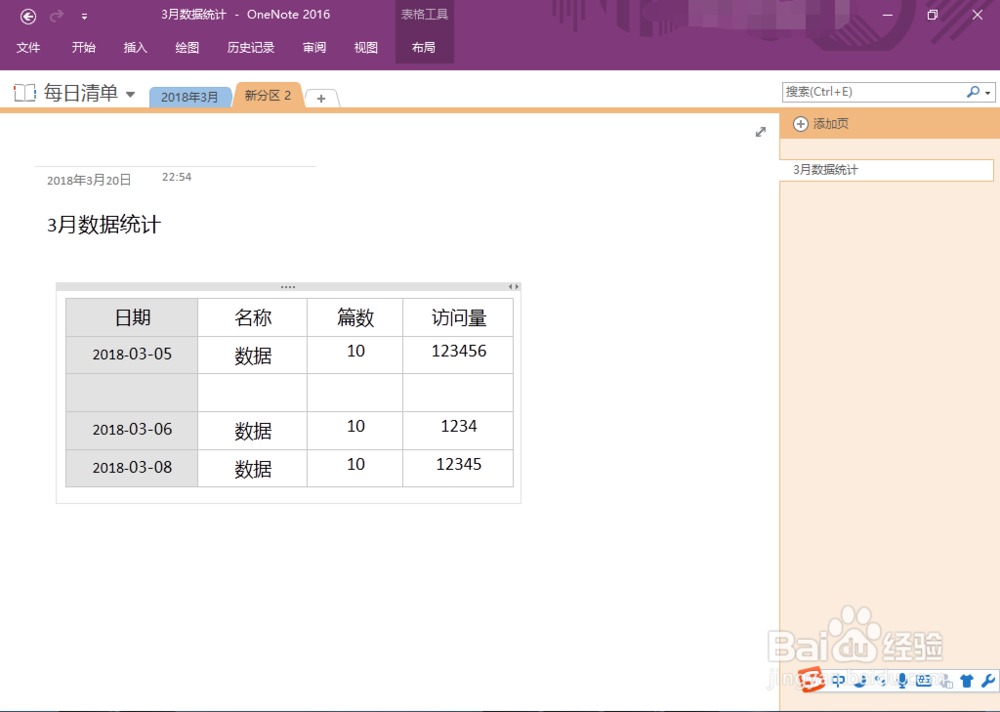
8、在【布局】栏下的功能栏中,找到【在左侧插入】并点击,该表格第一列中成功插入新的一列,如图: